Eglė Marija Ramanauskaitė

1 pav. Duomenų rinkimo programa „EpiCollect“. A – naudotojai svetainėje http://www.epicollect.net sukuria savo projektą (ir anketą duomenims rinkti) ir įkelia jį į išmanųjį telefoną, prieš tai jame įdiegę programą „EpiCollect“. B – naudotojai įvairiose pasaulio vietose išmaniuoju telefonu renka ir siunčia duomenis į projekto centrinę duomenų bazę. Visus projekto duomenis galima peržiūrėti telefone. C – duomenis peržiūrėti ir analizuoti galima projekto tinklalapyje. D – duomenų atranka pagal kriterijus (Aanensen ir kt. 2009).
Bene kiekvieno kišenėje esantis išmanusis telefonas gali būti ne tik bendravimo, bet ir mokymosi ir net mokslinių tyrimų įrankiu. Išmaniojo telefono ir jo priedų, pvz., globalinės padėties nustatymo sistemos (GPS), fotokameros, jutiklių, funkcijomis galite pasinaudoti darydami mokslinius tyrimus. Tad turėdami tik mobilųjį telefoną per keliasdešimt sekundžių atliksite matavimus, kuriems ne taip seniai reikėjo daugybės prietaisų – nustatysite objekto ilgį, plotį, aukštį, atstumą iki jo, apšvietimo ir triukšmo lygį, net temperatūrą ir slėgį. Mobiliosios programos – enciklopedijos, organizmų, žvaigždžių, mineralų vadovai, padės atpažinti objektus, o duomenų rinkimo programa užregistruosite viską, ką pastebėjote ir nustatėte.
Viena paprasčiausių duomenų rinkimo programų –
„EpiSurveyor“ buvo sukurta 2003 metais [1].
Tuomet duomenis buvo galima išsiųsti žinute į centrinę duomenų bazę, o vėliau
prie jos prisijungus analizuoti ir atsisiųsti. Tai sukėlė didelių pokyčių
nepasiturinčiuose Afrikos regionuose – sveikatos priežiūros darbuotojai galėjo
daug greičiau registruoti ligų atvejus, rinkti duomenis apie skiepus ir kt.
Patobulinta šios programos versija „Magpi“ duomenis galima rinkti mobiliuoju
telefonu (operacinė sistema „Android“ ir „iPhone“). Pirmiausia svetainėje
sukuriama duomenų rinkimo anketa, kurią galima pildyti ir išsiųsti duomenis į
centrinę duomenų bazę mobiliuoju telefonu, prieš tai jame įdiegus šią programą.
„Magpi“ naudojama daugelyje šalių įvairių sričių duomenims rinkti, pvz.,
sveikatos priežiūros, žemės ūkio, švietimo.
Duomenų rinkimo programą „EpiCollect“ 2009 m.
sukūrė Londono imperatoriškojo koledžo (Imperial College London)
mokslininkai (Aanensen ir kt. 2009). Pirmiausia naudotojas svetainėje http://www.epicollect.net turi
sukurti savo projektą ir anketą duomenims rinkti. Tuomet programą „EpiCollect“
įdiegus telefone („Android“ ar „iPhone“) anketą galima pildyti, pridėti
nuotrauką, GPS nustatyti padėtį ir išsiųsti šiuos duomenis į projekto centrinę
duomenų bazę. Atsisiųsti, peržiūrėti ir analizuoti duomenis galima prisijungus
prie projekto tinklalapio arba mobiliajame telefone (1 pav.). Projekte gali
dalyvauti daug žmonių, todėl ši programa labai naudinga didelio masto
projektams, pvz., mėgėjų mokslo (angl. citizen science). Duomenų rinkimo
anketą galima sukurti pagal projekto pobūdį, todėl „EpiCollect“ tinka įvairių
sričių projektams. Naujesne programos versija „EpiCollect+“ galima kurti
sudėtingesnės struktūros anketas ir įkelti neribotą kiekį įvairių informacijos
failų, pvz., vaizdo, garso įrašų (Aanensen ir kt. 2014). Programos „EpiCollect“
ir „EpiCollect+“ naudojamos tūkstančiams projektų – nuo sveikatos apsaugos iki
ekologijos, mikrobiologijos ir kitų sričių tyrimų, kuriems svarbu duomenis
surinkti greitai ir iš įvairių vietovių.
Kam naudojama programa „EpiCollect“
„EpiCollect“ gali būti naudojama įvairių sričių
projektams – nuo gamtos tyrimų iki socialinių apklausų ar laboratorinių darbų.
Pateiksime keletą projektų pavyzdžių.
Epidemiologiniai tyrimai
„EpiCollect“ programa buvo sukurta pirmiausia
galvojant apie epidemiologinius tyrimus (iš to ir kilo pavadinimas). Šiems
tyrimams mėginiai renkami įvairiose vietovėse, o tuo pačiu būtina surinkti
informaciją ir apie mėginio paėmimo vietą, aplinkos sąlygas, ligonio amžių,
ligos požymius ir kt. Tam naudojant tik popierių ir rašiklį, tektų sugaišti
nemažai laiko ir nešiotis šūsnį popierių. Šios informacijos perkėlimas į
duomenų bazę būtų dar labiau varginanti užduotis, be to, taip įsiveltų ir
klaidų. Taigi, „EpiCollect“ programa duomenis rinkti daug paprasčiau.
Tarkime, kad projektui įvairiose Europos
vietovėse imami tam tikra liga užsikrėtusių gyvūnų mėginiai. Paėmus mėginį iš
karto nustatoma tiksli mėginio paėmimo vieta, duomenų rinkimo anketoje įrašomas
apytikris gyvūno amžius, o laboratorijoje nustačius bakterijų serogrupes [2] ir jautrumą antibiotikams, informacija apie mėginius papildoma. Visi surinkti
duomenys saugomi projekto centrinėje duomenų bazėje. Juos peržiūrėti galima projekto
tinklalapyje ar telefone. Prisijungus prie projekto tinklalapio žemėlapyje
galima pamatyti, kur buvo surinkti mėginiai, o duomenys (bakterijų serogrupės,
atsparumas antibiotikams, gyvūno amžius) vaizduojami grafiškai, todėl nesunku
įvertinti, pvz., kokią dalį sudaro mėginiai, kuriuose nustatyta antibiotikams
atsparių bakterijų (2 pav., A). Daugiau galima sužinoti duomenis atrinkus pagal
tam tikrus kriterijus. Pavyzdžiui, jei analizuojami mėginiai, kuriuose
nustatyta tam tikros serogrupės bakterijų, žemėlapyje žymimos tik šių mėginių
paėmimo vietos, todėl galima įvertinti šių bakterijų geografinį pasiskirstymą,
o iš diagramų – jų atsparumą antibiotikams ir kt. (2 pav., B).
Panašiai atliekami tyrimai siekiant sekti ir
kontroliuoti žmonių ir gyvūnų sergamumą infekcinėmis ligomis. Pavyzdžiui, rytų
Afrikoje „EpiCollect“ programa naudojama naminių gyvūnų sergamumui įvairiomis
ligomis, pvz., juodlige, pasiutlige, registruoti [3].
Surinkus didelį kiekį duomenų galima nustatyti regionus, kuriuose sergamumas
didžiausias, nuspėti, kaip plis infekcija, ištirti vyraujančias ligos sukėlėjų
padermes ir kt. Informacija centrinę duomenų bazę pasiekia žaibiškai, todėl
galima greitai reaguoti į ligos protrūkį, nustatyti užkrato šaltinį, izoliuoti
užkrėstus gyvūnus ar visą regioną. Taip galima užkirsti kelią ligų plitimui ir
užkrato perdavimui žmonėms. Indijoje „EpiCollect“ naudojama projektui „Mission
Rabies“ vykdyti [4],
kurio tikslas paskiepyti benamius šunis, kad šie neplatintų pasiutligės
užkrato. Savanoriai registruoja paskiepytus keturkojus (šiuo metu sukaupta
daugiau kaip 60 000 tokių įrašų), o šie duomenys leidžia įvertinti skiepijimo
mastą Indijos rajonuose.
„EpiCollect“ naudojama ir dabar siaučiančiai Ebolos viruso epidemijai kontroliuoti [5]. Tikimasi, kad tai padės greičiau sužinoti apie naujus susirgimo atvejus, nuspėti epidemijos eigą, o šiai nuslūgus surinktus duomenis panaudoti viruso plitimui ir įvairiems su liga susijusiems aspektams tirti.
A

B

2 pav. „EpiCollect“ programa duomenys renkami epidemiologiniams tyrimams. A – žemėlapyje pažymėtos užkrėstų gyvūnų mėginių ėmimo vietos. Kairėje matyti vietovių, kuriose imti mėginiai, sąrašas, duomenų atrankos kriterijai ir pokalbių langas. Dešinėje duomenys vaizduojami grafiškai: kokią dalį sudaro mėginiai, kuriuose nustatyta tam tikrų serogrupių bakterijų, antibiotikams atsparių ir jautrių bakterijų, kokią dalį sudaro tam tikro amžiaus gyvūnų mėginiai. B – duomenų atranka. Pavyzdžiui, analizei atrinkus tik tuos mėginius, kuriuose nustatyta pirmosios serogrupės bakterijų, žemėlapyje matyti šios grupės bakterijų geografinis pasiskirstymas, o iš diagramų – kad jos visos atsparios antibiotikams ir daugiausia jų nustatyta jaunesnių nei 1 metų amžiaus gyvūnų mėginiuose. Parengta pagal Aanensen ir kt. (2009).
Gamtos tyrimai
„EpiCollect“ programą patogu naudoti tiriant įvairius gyvosios ir negyvosios gamtos objektus – galima nustatyti tikslią jų padėtį, pridėti objekto ar mėginio ėmimo vietovės nuotrauką, pateikti papildomos informacijos, tarkime, apie šalia esančius objektus. Pavyzdžiui, paėmus dirvožemio mėginį, pridedama vietovės nuotrauka ir pateikiami papildomi duomenys: pH, temperatūra, drėgmė, oro sąlygos, dirvožemio tipas (3 pav.). Ši informacija, ištyrus dirvožemio mėginius laboratorijoje, gali būti papildyta naujais duomenimis, pvz., cheminės sudėties, mikroorganizmų įvairovės. Taip gali būti registruojami duomenys ir apie vandens, uolienų mėginius, augalus, gyvūnus.

3 pav. „EpiCollect“ naudojama duomenims apie dirvožemį rinkti. Galima nustatyti tikslią mėginio paėmimo vietą, pridėti vietovės nuotrauką, pateikti papildomos informacijos. Žemėlapyje pažymėjus mėginio ėmimo vietą žymintį tašką pateikiama visa su mėginiu susijusi informacija. Parengta pagal Aanensenet ir kt. (2009).
Iš dirvožemio mėginių išskyrus tam tikrų rūšių
bakterijų ir nustačius jų genotipą, galima tirti, kaip paplitusios įvairių
padermių bakterijos ir ar jų paplitimui turi įtakos aplinkos sąlygos ir kt. Tai
svarbu mikrobiologijos, molekulinės evoliucijos tyrimams. „EpiCollect“ taip pat
gali būti naudinga registruojant, kur ir kokiuose mėginiuose (dirvožemio,
vandens, organizmo) buvo rasta tam tikros rūšies bakterijų ar kitų
mikroorganizmų. Ši informacija reikalinga tiriant, kaip nepatogeniniai
mikroorganizmai sukelia infekcijas ir tampa žmogaus patogenais. Duomenų rinkimo
anketą galima sukurti atsižvelgus į tyrimą, t. y. kokia informacija
reikalinga. Pavyzdžiui, viena informacija gali būti renkama apie ligoninėje
paimtus mėginius, o kita – apie gamtoje. Duomenis galima lyginti pagal tam
tikrus kriterijus, pvz., pagal patogeninių organizmų, išskirtų iš ligoninėje ir
gamtoje paimtų mėginių, atsparumą antibiotikams, kurios nors rūšies ar padermės
mikroorganizmų paplitimą. Duomenis analizei galima atrinkti pagal jų surinkimo
laiką, o tai ypač svarbu greitai mikroorganizmų, pvz., nustatytų ligoninėse,
evoliucijai tirti.
„EpiCollect“ tinka ir aukštesniųjų organizmų
evoliucijos tyrimams. Pavyzdžiui, vabzdžių kūno raštas gali priklausyti nuo
aplinkos sąlygų. „EpiCollect“ galima greitai pranešti, kur pastebėtas vabzdys,
pateikti visą reikiamą informaciją apie jį supančią aplinką, pridėti nuotrauką.
Turint tokių duomenų iš įvairių regionų galima būtų daugiau sužinoti apie
vabzdžių populiacijas, įvertinti, kaip juos veikia aplinkos sąlygos.
Greitai ir patogiai rinkti duomenis ypač svarbu
ekologijos ir bioįvairovės sričių mokslininkams. Dažnai šių sričių tyrimus daro
daugybė žmonių, o mėginius rinkti ar tiriamuosius objektus stebėti tenka
vietovėse, kur nėra interneto. Be to, tyrimams gali būti reikalinga ir vaizdinė
medžiaga, pvz., nuotraukos. Visas šias problemas išspręsti ir greitai
pasidalyti duomenimis su kolegomis galima naudojant „EpiCollect“. Tai daro
daugybė gamtininkų ir ekologų. Pavyzdžiui, 2012 m. ši programa naudota
projekte „Ocean Sampling Day“, kurio tikslas – ištirti jūrų ekosistemų
mikroorganizmų įvairovę [6].
Sutartą dieną projekto dalyviai iš įvairių jūrų ir vandenynų vietų ima vandens
mėginius, kurie vėliau tiriami laboratorijoje. Taip nustatoma mikroorganizmų
įvairovė, vertinama, kaip per laiką ji kinta ir kaip šias ekosistemas galima
būtų pasitelkti biotechnologijoms plėtoti. Prie šio projekto gali prisijunti
daugybė mokslininkų ir mėgėjų iš įvairių pasaulio vietovių.
Šiuo būdu duomenys renkami ir JAV projektui
„WildlifeBlitzGarneau“ [7].
Jo dalyviai anketoje pateikia informaciją apie pastebėtus laukinius gyvūnus:
rūšį, lytį, amžių, būklę, elgesį, apibūdina arealą, oro sąlygas (temperatūra,
krituliai), nurodo paros metą, padėtį, įkelia nuotrauką. Projektas „OhDeer“
skirtas registruoti Didžiosios Britanijos keliuose sužalotus elnius [8].
Kasmet keliuose žūsta dešimtys tūkstančių gyvūnų, tačiau dauguma šių įvykių
nėra registruojami. Naudojant „EpiCollect“ galima greitai ir paprastai pranešti
apie kelyje pastebėtą sužalotą gyvūną. Kitas panašus projektas
„RoadkillGarneau“ skirtas registruoti JAV (ir kaimyninių šalių) keliuose
žuvusius gyvūnus [9].
Šie duomenys padeda nustatyti pavojingus kelių ruožus, suteikia informacijos
apie gyvūnus. Projektą „The Great Yew Tree Hunt“ sukūrė studentas, rašęs
disertaciją apie „EpiCollect“ naudojimą mėgėjų mokslo projektams [10].
Jis skirtas registruoti Didžiojoje Britanijoje augančius kukmedžius ir jų
kamienų apimtį „EpiCollect“ programa. Mėgėjų surinkti duomenys svarbūs
kukmedžių amžiui ir paplitimui nustatyti.
Kitos sritys
Kadangi projekto anketą galima sukurti pagal
poreikius, „EpiCollect“ galima naudoti įvairiais tikslais. Programa tinka
laboratorijoje daromiems eksperimentams aprašyti (anketoje galima pažymėti
svarbiausius pastebėjimus, rezultatus, pridėti nuotrauką, pildyti laboratorijos
žurnalą ir kt.), registruoti įvairiose vietovėse daromus darbus (archeologinius
tyrimus, dangaus kūnų, meteorologinių reiškinių stebėjimus ir kt.),
informacijai apie mokslui svarbius radinius kaupti (mineralus, fosilijas ir
kt.), apklausoms atlikti ir kitiems darbams.
„EpiCollect“ programą galima naudoti ir mokykloje
daromiems tyrimams. Nesvarbu, ar projektą daro vienas mokinys, grupė ar net
kelios klasės – visi projekto dalyviai gali rinkti ir analizuoti duomenis, kai
tik jie įkeliami į projekto centrinę duomenų bazę. Mokiniai gali rinkti įvairius
duomenis, pvz., klimato, aplinkos užterštumo, augalų ar gyvūnų populiacijų
tyrimams.
Kaip naudotis „EpiCollect“ programa
Aptarkime, kaip sukurti „EpiCollect“ programa
projektą ir rinkti jam duomenis. Informaciją, kaip tai padaryti, taip pat
rasite „EpiCollect“ svetainėje [11] ir vaizdo įraše [12].
O demonstracinį projektą [13] galite įkelti į išmanųjį telefoną ir iškart pabandyti rinkti duomenis.
Projekto ir anketos sukūrimas „EpiCollect“ svetainėje
Projekto sukūrimas. Norėdami sukurti projektą svetainės http://www.epicollect.net puslapio viršuje spustelėkite Create Project. Atsivėrusiame lange įveskite projekto pavadinimą, tarkime, „Green_spaces“ („Žaliosios erdvės“; 4 pav.). Jei nėra anksčiau sukurto projekto šiuo pavadinimu, projektas iškart bus sukurtas ir atsivers jo tinklalapis. Pavadinimą gali sudaryti tik raidės ir skaitmenys. Jei reikia, žodžius galite atskirti apatiniu brūkšniu. Skiriamos didžiosios ir mažosios raidės, todėl vėliau jungdamiesi prie projekto tinklalapio įrašykite tikslų jo pavadinimą.

Dabar galite sukurti projekto anketą (Create or Edit Project Form) arba įkelti projekto aprašą ir nuotrauką (Update Home page description and picture; 5 pav.). Pastarąjį darbą galima atlikti bet kada, svarbiausia – sukurti anketą, kad galėtumėte rinkti duomenis.

5 pav. Sukurto projekto tinklalapis. Viršuje matyti tinklalapio universalusis adresas, apačioje pasirinkus vieną iš parinkčių galima kurti arba redaguoti projekto anketą (kairėje) arba keisti projekto aprašą ir nuotrauką (dešinėje).
Anketos sukūrimas. Norėdami sukurti anketą spustelėkite Create or Edit Project Form. Kad jus identifikuotų, turite prisijungti naudodami „Google“ elektroninio pašto sistemą. Prisijungę tampate projekto administratoriumi ir tik jūs galėsite keisti projekto anketą ir duomenis, o kiti naudotojai juos galės tik peržiūrėti ir atsisiųsti. Atsivėrusio anketos maketavimo lango kairėje išdėstyti galimi anketos elementai: pirmieji du yra tekstiniai laukai, skirti neilgam tekstui (Text Input) ir ilgesniam komentarui ar aprašui (Long Text) įrašyti, o kiti du elementai skirti klausimams su vienu (Select One) ir keliais (Select Multiple) galimais atsakymais (6 pav., A). Pažymėkite kairiojo stulpelio elementą ir nutempkite į vidurinį stulpelį, kuriame ir yra kuriamoji anketa. Joje elementus galite keisti vietomis, ištrinti ir įkelti daugiau elementų (jų skaičius neribojamas). Anketos elementus galite redaguoti – pažymėję viduriniojo stulpelio elementą, dešiniajame stulpelyje galite įrašyti jo pavadinimą ar klausimą [14], galimus atsakymus (6 pav., A), pažymėti, ar elementą privaloma pildyti, ar jis turi būti pavaizduotas grafiškai (6 pav., B). Grafiškai (stulpeline arba skrituline diagrama) gali būti pavaizduoti tik trys anketos elementai. Norėdami išsaugoti anketos elemento parametrus dešiniojo stulpelio apačioje spustelėkite Done, o ištrinti – Delete.

Kaip atrodys anketa mobiliajame telefone, galite pamatyti kuriamos anketos viršuje spustelėję Android arba iPhone (7 pav.). Peržiūrėję anketą galite pridėti ir redaguoti elementus, o norėdami pereiti į anketos maketavimo langą spustelėkite Web.

Sukūrę anketą spustelėkite Finished – Save Form. Jei nėra klaidų (rodoma anketos viršuje Errors), pamatysite pranešimą Save successful – this form is ready for use.
Projekto įkėlimas į išmanųjį telefoną
Sukūrę anketą projektą galite įkelti į išmanųjį
telefoną ir pradėti rinkti duomenis. Mobiliajame telefone paleidę „EpiCollect“
programą spustelėkite meniu mygtuką ir pasirinkite Load Project (8 pav.,
A). Įrašykite tikslų projekto pavadinimą (8 pav., B). Jei jis teisingas,
pamatysite pranešimą Load successful, o Select Project lange
atsiras projekto pavadinimas (8 pav., C). Į telefoną galite įkelti daugiau nei
vieną projektą, o spustelėję Select Project iš vieno projekto pereiti į
kitą (8 pav., D). Projektas telefone bus saugomas, kol jį ištrinsite [17].
Duomenų rinkimas mobiliuoju telefonu (anketos pildymas) ir jų išsiuntimas į
centrinę duomenų bazę
1. Norėdami įkelti įrašą (pildyti anketą)
pagrindiniame „EpiCollect“ programos lange spustelėkite New Entry.
Atsivėrusiame lange pasirinkite 1. Tap to assign GPS, kad būtų nustatyta
GPS padėtis (8 pav., E). Tik paleidus programą padėčiai nustatyti reikia
daugiau laiko, vėliau ji nustatoma greitai. Jei padėtis nustatyta, užrašą GPS
notset pakeis GPS assigned.
2. Spustelėję 2. Tap to add photo (8 pav.,
E) galite pridėti nuotrauką. Tai padarę pamatysite užrašą Photo added – tap
to change, kurį spustelėję galėsite ją pakeisti.
3. Spustelėję 3. Tap to enter form data (8
pav., E) įrašykite duomenis: užpildykite anketos tekstinius laukus ir
atsakykite į klausimus. Norėdami šią informaciją išsaugoti spustelėkite Confirm.
Neužpildę privalomų anketos elementų negalėsite duomenų išsiųsti į duomenų
bazę, tik laikinai juos išsaugosite telefone.
4. Norėdami išsaugoti įrašą spustelėkite 4.
Tap to store entry (8 pav., E). Jis išsaugomas telefono atmintyje, o ne
duomenų bazėje. Norėdami įkelti dar vieną įrašą spustelėkite New Entry,
o jei norite pamatyti visų įrašų sąrašą – List/Sync Entries.
5. Įrašų sąraše į duomenų bazę išsiųsti įrašai
žymimi „Y“, o neišsiųsti – „N“. Pažymėję įrašą galite jį redaguoti. Spustelėję Tap
to Synchronise Entries, visus įrašus išsiųsite į centrinę duomenų bazę.
Įrašui įkelti internetas nebūtinas, tačiau jį išsiųsti į duomenų bazę galima
tik esant internetui. Jei visi įrašai išsiųsti, pamatysite užrašą No Entries
to Synchronize, o po kiekvienu įrašu 4. Entry stored and synchronized (8 pav., F).
6. Pagrindiniame programos lange spustelėję Display Map (8 pav., A) pamatysite žemėlapyje pažymėtus visus projekto įrašus. Tam būtinas internetas, nebent žemėlapiai išsaugoti telefone.

8 pav. Projekto įkėlimas į išmanųjį telefoną (A–D), duomenų rinkimas (E) ir išsiuntimas į duomenų bazę (F).
Duomenų analizė
Esant internetui išmaniajame telefone galima peržiūrėti žemėlapį, kuriame pažymėti visi projekto įrašai. Spustelėję dominantį įrašą, sužinosite jo numerį ir pagal jį įrašų sąraše rasite įrašą bei galėsite peržiūrėti jame esančią informaciją. Plačiau analizuoti duomenis galite projekto tinklalapyje, kuris buvo sukurtas kartu su projektu (projekto tinklalapio adresas sudaromas iš šios nuorodos http://EpiCollectserver.appspot.com/project.html?name= ir projekto pavadinimo). Tinklalapyje duomenis galite peržiūrėti (taip pat ir žemėlapyje) ir atsisiųsti, o jei esate projekto administratorius, dar ir redaguoti projekto anketą bei aprašą (9 pav.).
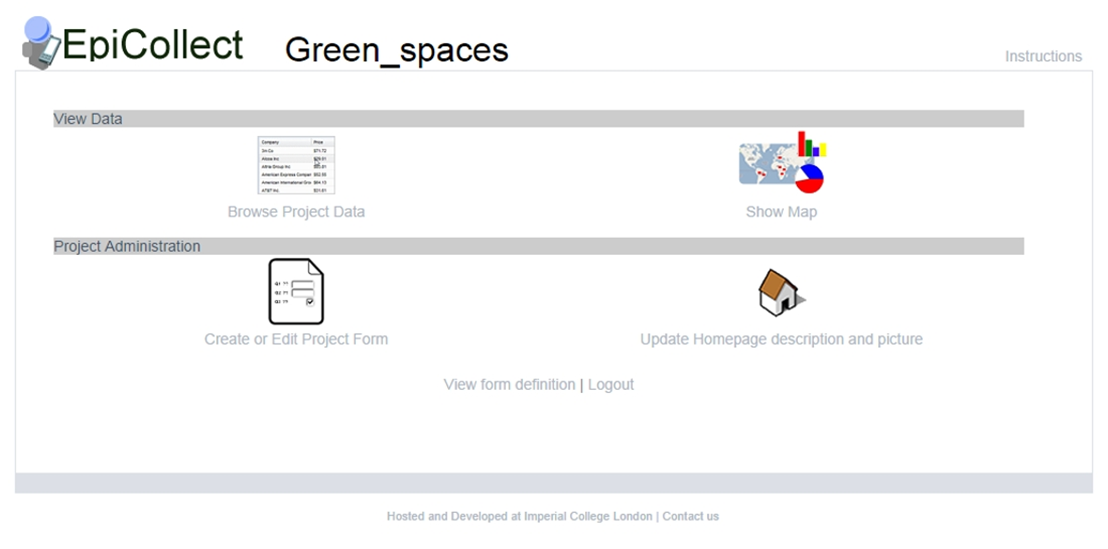
1. Spustelėjus Browse Project Data atsivers visų projekto įrašų lentelė (10 pav.). Juos galima rikiuoti pagal
įvairius veiksnius (laiką, koordinates, duomenų reikšmes). Pažymėję įrašą
pamatysite prie jo pridėtą nuotrauką (Entry Image). Duomenis galite
atsisiųsti XML arba CSV formatu spustelėję Download.
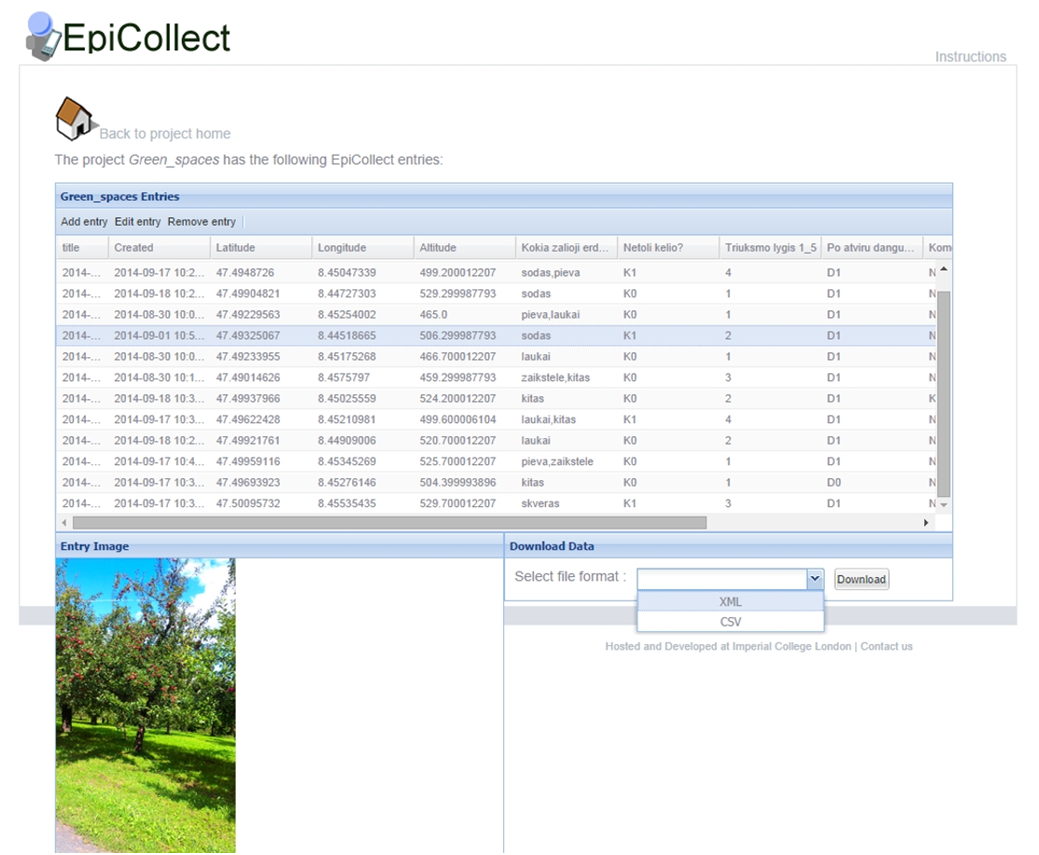
|
|
2. Spustelėjus Show Map (9 pav.) atsiveria „Google Maps“ žemėlapis (11 pav., A). Kairėje esančioje įrankių juostoje (Navigation) matomi visi įrašai (Data points), duomenų atrankos kriterijai (Data Filtering) [18] ir pokalbių langas (Chat Panel). Laiko liniuotė (Time slider) leidžia įrašus atrinkti pagal laiką. Dešinėje rodomos diagramos (Chart View). Duomenis analizuoti galima „Google Earth“ programos lange arba atsisiųsti KML failą.
A

B
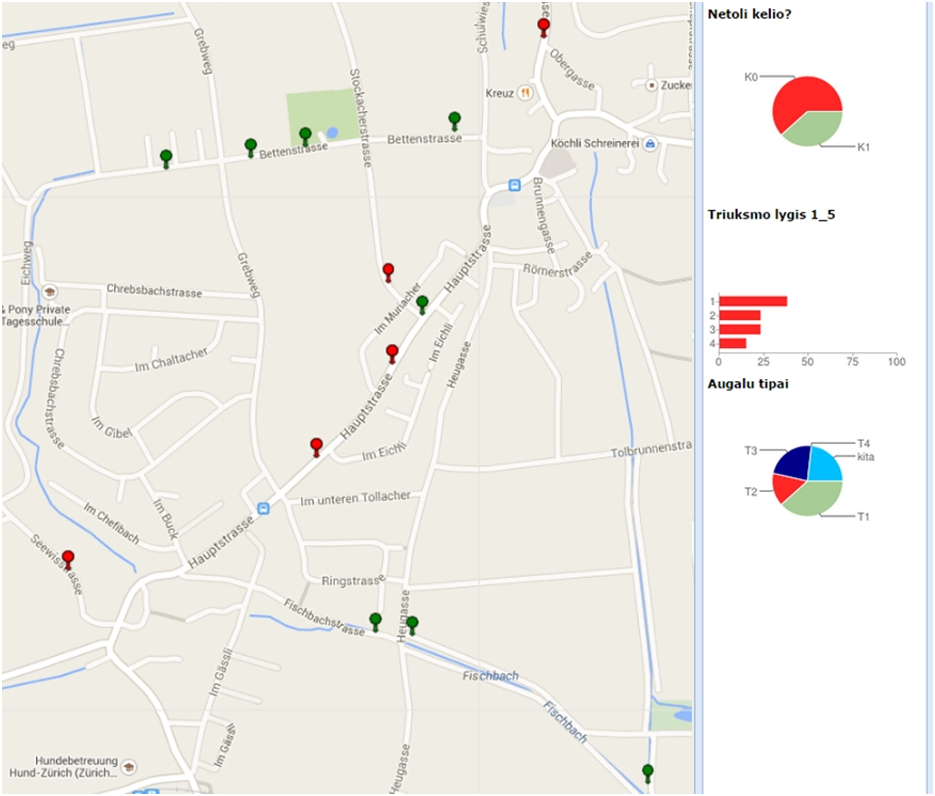
11 pav. Žemėlapis, kuriame pažymėti projekto įrašai. A – žemėlapyje įrašai pažymėti skirtingomis spalvomis pagal pirmąjį grafiškai vaizduoti pasirinktą anketos elementą. Pažymėjus įrašą matoma visa jo informacija: sukūrimo data ir laikas, nuotrauka, anketos duomenys. Dešinėje duomenys pateikti diagramomis: pirmoje matyti, kiek yra tam tikro tipo žaliųjų erdvių, antroje – kiek jų yra arti ir toli nuo kelio, trečioje – kiek yra tam tikro triukšmo lygio žaliųjų erdvių. Kadangi atsakant į pirmąjį anketos klausimą buvo galima pažymėti daugiau nei vieną atsakymą, kai kuriuose įrašuose buvo nurodyta po kelis žaliosios erdvės tipus. Tuomet įrašo žemėlapyje ir duomenų diagramoje žymėjimo spalvos skiriasi, pvz., įrašas, kai žaliajai erdvei priskirti du tipai „Sodas“ ir „Pieva“, žemėlapyje žymimas raudonai (kaip ir kiti įrašai, kuriuose pažymėta daugiau nei vienas tipas), o duomenys diagramoje priskirti ir prie raudonai („Sodas“), ir prie žaliai („Pieva“) žymimų duomenų. B – anketos maketavimo lange elementus sukeitus vietomis pasikeičia ir įrašų žymėjimo spalva žemėlapyje – dabar įrašai žymimi pagal anketos elementą „Netoli kelio“. Įrašo žemėlapyje ir duomenų diagramoje žymėjimo spalvos sutampa, nes buvo galimas tik vienas atsakymas į klausimą. Redaguojant anketą galima pakeisti, kokius duomenis vaizduoti grafiškai. Taip vietoj elemento „Kokia zalioji erdve“ buvo pasirinktas elementas „Augalų tipai“.
3. Duomenų atranka. Spustelėję Data Filtering nurodykite atrankos kriterijus. Pavyzdžiui, jei norite nustatyti tyliausias ar triukšmingiausias žaliąsias erdves, įrašus atrinkite pagal anketos elementą „Triuksmo lygis 1_5“ (12 pav., A). Galite pasirinkti, kuriuos įrašus rodyti žemėlapyje: tik tuos, kuriuose nurodyta tam tikra vertė (equals), kuriuose nurodyta vertė didesnė arba lygi tam tikrai vertei, mažesnė arba lygi tam tikrai vertei, kuriuose nurodyta vertė patenka į pasirinktą verčių intervalą (between, 12 pav., B).
Kaip atrankos kriterijų pasirinkus triukšmo
vertę, mažesnę arba lygią 1, žemėlapyje rodomi tik tie įrašai, kuriuose
nurodytas mažiausias triukšmo lygis (12 pav., B). O iš diagramų matyti, kokie
yra mažiausiai triukšmingų vietovių tipai („Kokia zalioji erdve?“) ir kad visos
netriukšmingos vietovės yra toli nuo kelio („Netoli kelio?“). Jei duomenų daug
ir (arba) reikia statistinės analizės, duomenis galite atsisiųsti (žr. 1
punktą) ir analizuoti programa, pvz., „Excel“. Kokius anketos elementus
vaizduoti grafiškai, galite pasirinkti priklausomai nuo to, ką norite
nustatyti.
Įrašus atrinkti galima ir pagal tekstinį lauką (Text
Input), atsakymą į klausimą, pvz., žemėlapyje galima rodyti tik tuos
įrašus, kuriuose į klausimą „Netoli kelio?“ atsakyta „Taip“. Visi anketos
elementai, pagal kuriuos galima atrinkti įrašus, pateikti kairėje įrankių
juostoje. Be to, įrašus galima atrinkti ir pagal jų įkėlimo laiką (12 pav., C).
Tam naudojama puslapio apačioje esanti laiko liniuotė (Time Slider).
A

B
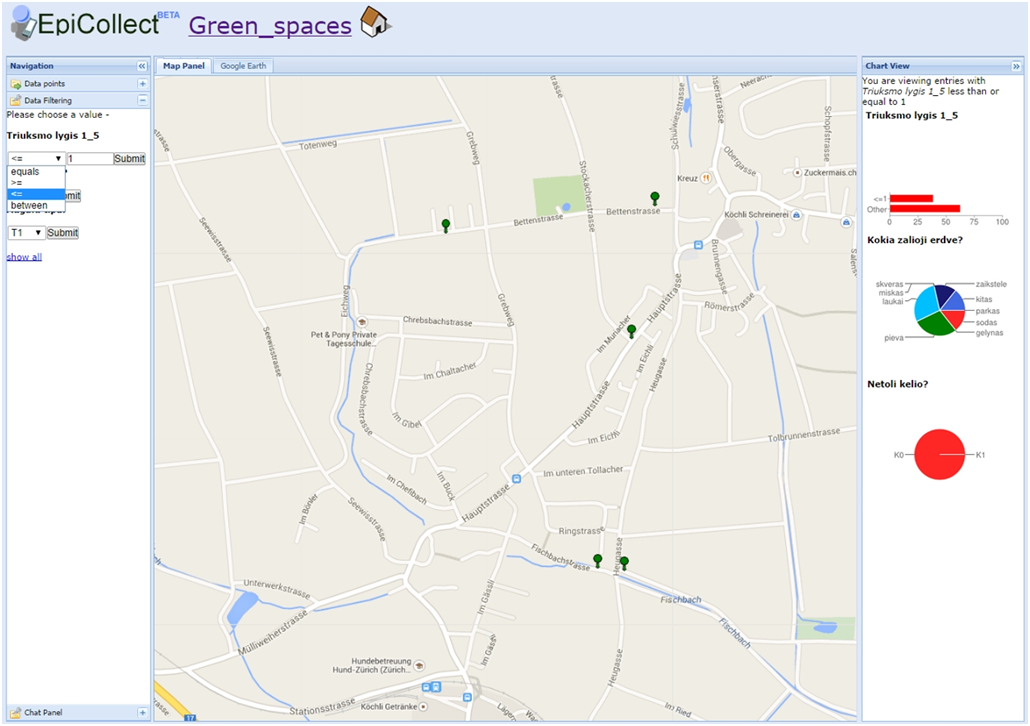

„EpiCollect+“ – sudėtingesnės struktūros projektams
„EpiCollect+“ – naujesnė programos versija
(operacinė sistema „Android“), kuria sukurti projektą, rinkti ir analizuoti
duomenis galima pagal anksčiau aprašytą metodiką. „EpiCollect+“ programa turi
daugiau funkcijų, nei „EpiCollect“, todėl tinka sudėtingesnės struktūros
tyrimams (Aanensen ir kt. 2014).
Visų pirma, „EpiCollect+“ galima sukurti daugiau
nei vieną projekto anketą ir jas susieti (13 pav.). Pavyzdžiui, renkant
informaciją apie regiono mokyklose paskiepytus vaikus pirmoje anketoje
pateikiami duomenys apie mokyklą (pvz., pavadinimas, adresas, nuotrauka),
antroje – apie klasę (pvz., kiek joje mokinių, jų amžius), trečioje – apie
mokinį (pvz., amžius, ūgis, svoris, ar yra skiepytas). Šios anketos susietos
pagal projekto logiką, pvz., į klausimą „Ar esate skiepytas?“ atsakius
neigiamai, pereinama prie kitų klausimų, o jei teigiamai, pateikiama dar viena
anketa, kurioje reikia nurodyti papildomą informaciją (pvz., kada skiepytas, ar
buvo šalutinis poveikis, ar sirgo po skiepo). Taigi, „EpiCollect+“, palyginti
su pradine programos versija, galima rinkti duomenis daug sudėtingesnės
struktūros tyrimams.

13 pav. „EpiCollect+“ programa galima sukurti ir susieti kelias projekto anketas. A – anketos siejamos nuosekliai ir nepriklausomai nuo anketose pateikiamų atsakymų. B – anketos siejamos nuosekliai, bet tolesnės anketos pateikiamos pagal anksčiau pateiktus atsakymus. C – anketų skaičius ir eilės tvarka priklauso nuo atsakymų į klausimus (Aanensen ir kt. 2014).

„EpiCollect+“ programa jau naudojama įvairiems epidemiologijos, ekologijos, taip pat šių ir kitų sričių mėgėjų mokslo projektams, pvz., Afrikoje naudojama siekiant kontroliuoti parazitines ligas, tirti maliarijos užkrato perdavimą. Oro užterštumui įvertinti sukurto projekto „Air Quality with Biomarkers: Lichens“[19] dalyviai „EpiCollect+“ naudoja ant medžių, akmenų ir sienų pastebėtoms kerpėms registruoti. Pagal jų įvairovę ir dydį galima įvertinti oro užterštumą.
„EpiCollect“ ir kitos duomenų rinkimo programos
ypač palengvina epidemiologijos ir ekologijos sričių tyrėjų darbą. Pavyzdžiui,
įprasti plataus masto epidemiologiniams tyrimams naudojami duomenų rinkimo
metodai neturtingoms Afrikos valstybėms per brangūs. Pigūs išmanieji telefonai
pamažu tampa prieinami ir šių šalių gyventojams, o nemokamomis duomenų rinkimo
programomis galima lengvai ir be specialių mokymų atlikti didelės apimties
apklausas. Pasaulinėms ekologinėms problemoms (pvz., klimato atšilimo,
nykstančių rūšių apsaugos) spręsti reikia duomenų iš įvairių regionų, o
naudodami duomenų rinkimo programas mokslininkai ir mėgėjai gali greitai
surinkti didelį kiekį duomenų iš įvairių pasaulio vietovių. Šios programos gali
būti naudojamos ir mokinių moksliniams tyrimams. „EpiCollect“ programa nemokama
ir tinka įvairių sričių tyrimų duomenims rinkti ir analizuoti.
Išmaniojo telefono programos leidžia tyrėjams
atlikti matavimus, kuriems anksčiau būtų prireikę daugybės prietaisų, greitai
rinkti duomenis ir jais dalytis su kitais, o mėgėjams prisidėti prie mokslinių
projektų. Daugiau apie mėgėjų mokslo projektus, duomenų rinkimo programas ir
įrankius skaitykite pirmame autorės straipsnyje „Mokslas
prieinamas kiekvienam“.
Literatūra
Aanensen D. M., Huntley D. M., Feil E. J., al‑Own
F., Spratt B. G. 2009, EpiCollect: Linking Smartphones to Web Applications for
Epidemiology, Ecology and Community Data Collection. PLoS ONE, 4, 9,
e6968, doi:10.1371/journal.pone.0006968.
Aanensen D. M., Huntley D. M., Menegazzo M., Powell C. I., Spratt B. G. 2014, EpiCollect+: linking smartphones to web applications for complex data collection projects. F1000Research, 3, 199, doi: 10.12688/f1000research.4702.1.
[2]Tam tikrą antigeną turinčių bakterijų ar virusų grupė.
[3] http://www.lidc.org.uk/node/80
[4 ]http://www.newindianexpress.com/cities/chennai/Mission-Rabies-or-mission-impossible/2013/09/19/article1791023.ece1
[5] http://www.fao.org/emergencies/fao-in-action/stories/stories-detail/en/c/242525
[6] http://oceansamplingday.blogspot.ch/2012/06/smart-phone-application-for-ocean.html
[7] http://www.birds.cornell.edu/citscitoolkit/projects/EpiCollect/wildlifeblitzgarneau-on-EpiCollect-smartphone-app
[8] http://www.deercollisions.co.uk/pages/OhDeer.html
[9] http://www.birds.cornell.edu/citscitoolkit/projects/EpiCollect/roadkillgarneau-on-the-EpiCollect-smartphone-app
[10] http://scistarter.com/project/408-The%20Great%20Yew%20Tree%20Hunt
[11] http://www.epicollect.net/instructions
[12] http://www.youtube.com/watch?v=8HaWlu0UmXM
[13] http://www.spatialepidemiology.net/epicollect/demo
[14] Galimi tik lotyniški rašmenys, daugelyje langelių neleidžiama įrašyti kai kurių
simbolių, padėti tarpų. Jei įrašuose yra netikslumų, prieš išsaugant anketą
pateikiamas klaidų (Error) sąrašas. Šias klaidas būtina ištaisyti.
[15] Jei elementą pildyti būtina, duomenys į duomenų bazę nebus išsiųsti, kol jis
nebus užpildytas.
[16] Jei šis parametras pažymėtas, o tekstiniame lauke įrašyta, pvz., „Andrius‑1“,
įrašas duomenų bazėje taip ir vadinsis. Jei nė vienam anketos elementui šis
parametras nebus priskirtas, įrašas duomenų bazėje bus pavadintas pagal laiką,
pvz., „2014‑10‑04 15:41“. Šis parametras nėra labai svarbus, nebent įrašus
reikia kataloguoti pagal tam tikro elemento reikšmę.
[17] Jei ištrinsite projektą, ištrinsite duomenis ir nuotraukas, todėl prieš tai
įsitikinkite, kad visi duomenys išsiųsti į centrinę duomenų bazę. Norėdami
ištrinti projektą spustelėkite meniu mygtuką, o tada Delete Project.
[18] Duomenis atrinkti galima tik pagal grafiškai vaizduoti pasirinktus anketos
elementus, tačiau anketą galima bet kada pakeisti.
[19]http://crowdcrafting.org/app/airquality
Straipsnis iš Jaunojo tyrėjo lobyno (paskelbta 2014 m. lapkričio 19 d.).



